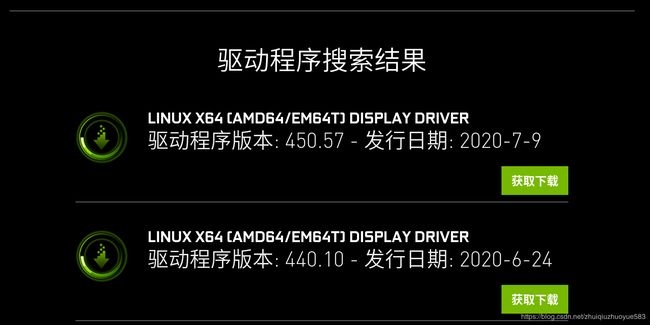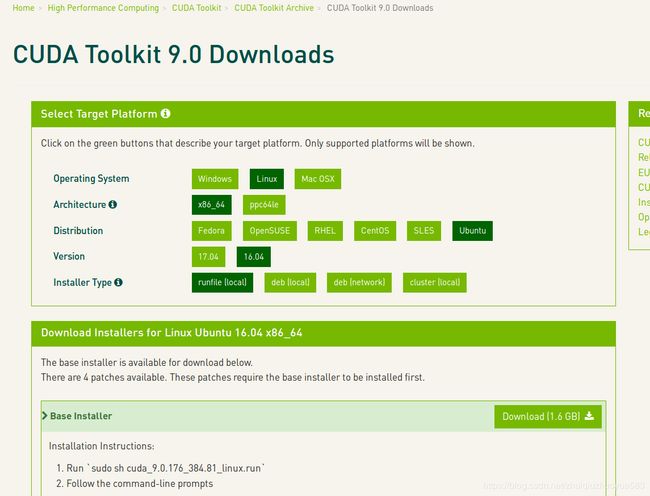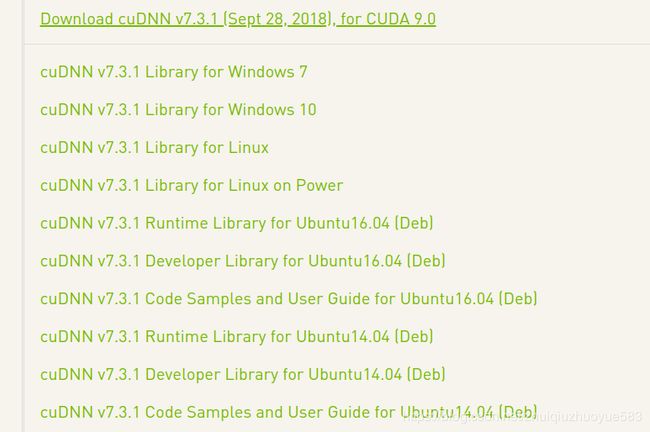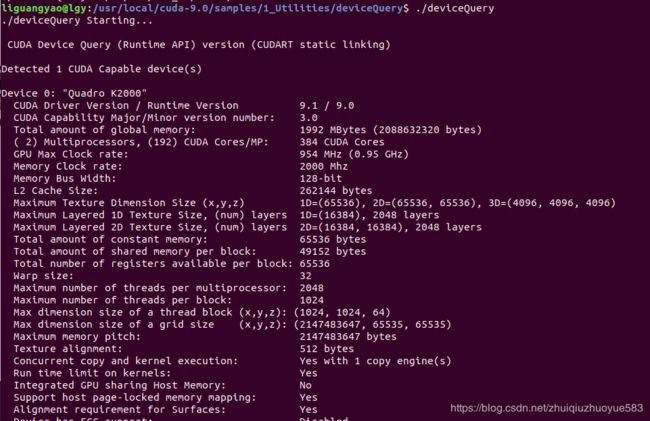Ubuntu16.04安装CUDA9.0,显卡为低版本,非RTX2060、RTX2070、RTX2080等
RTX2060显卡,需要安装 CUDA10.2,低版本不兼容
低版本显卡,可以安装CUDA9.0
Ubuntu16.04 RTX2060 安装CUDA10.2 参考:https://blog.csdn.net/zhuiqiuzhuoyue583/article/details/107356088
1.安装显卡驱动
一、查看适配显卡版本并下载
到英伟达官网搜索驱动 https://www.nvidia.cn/geforce/drivers/
搜索结果:(注意,非特殊需求,不要选择带BETA的版本)
选择最新的即可,(注意,非特殊需求,不要选择带BETA的版本),版本为450.57,进行下载。
二、卸载自带驱动
sudo apt-get remove --purge nvidia*
三、开始安装驱动
进入ubuntu后,在桌面按下Ctrl+Alt+F1进入命令行界面,输入用户名root,和root的密码登陆 (如果没有root,请查询“ubuntu16.04修改root的密码”)
执行命令
# 关闭图形界面
sudo service lightdm stop
#进入去驱动程序所在的默认下载目录,上面的username为你的用户名,如果你把放在其他地方,进入相应的目录
cd /home/username/Downloads
#后面的驱动要改为你自己的驱动,可在输入NVIDIA后按下Tab键自动补全
sudo chmod a+x NVIDIA-Linux-x86_64-450.57.run
#-no-x-check:安装驱动时关闭X服务
#-no-nouveau-check:安装驱动时禁用nouveau
#-no-opengl-files:只安装驱动文件,不安装OpenGL文件
sudo ./NVIDIA-Linux-x86_64-450.57.run -no-x-check -no-nouveau-check -no-opengl-files对于所有选项,都按照默认选项(在安装过程中,会提示一些有的script脚本错误,是否继续安装,gcc版本应为5.4.0,而系统却是5.5.0,是否继续安装等,都选择继续安装)
待安装完成后,打开图像界面
sudo service lightdm start重启,进入系统后在终端输入
nvidia-smi
问题:ubuntu16.04 安装NVIDIA显卡驱动后 无法调节屏幕亮度
解决方法,参考:https://blog.csdn.net/zhuiqiuzhuoyue583/article/details/107363754
2.安装相关依赖项
安装后续步骤或环境必需的依赖包,依次输入以下命令:
sudo apt-get install libprotobuf-dev libleveldb-dev libsnappy-dev libopencv-dev libhdf5-serial-dev protobuf-compiler
sudo apt-get install --no-install-recommends libboost-all-dev
sudo apt-get install libopenblas-dev liblapack-dev libatlas-base-dev
sudo apt-get install libgflags-dev libgoogle-glog-dev liblmdb-dev
sudo apt-get install git cmake build-essential
有一定几率安装失败而导致后续步骤出现问题,所以要确保以上依赖包都已安装成功,验证方法就是重新运行安装命令,如验证 git cmake build-essential是否安装成功共则再次运行以下命令:
sudo apt-get install git cmake build-essential 界面提示如下则说明已成功安装依赖包,否则继续安装直到安装成功。
yhao@yhao-X550VB:~$ sudo apt-get install git cmake build-essential
正在读取软件包列表... 完成
正在分析软件包的依赖关系树 正在读取状态信息... 完成
build-essential 已经是最新版 (12.1ubuntu2)。
cmake 已经是最新版 (3.5.1-1ubuntu3)。
git 已经是最新版 (1:2.7.4-0ubuntu1.1)。
下列软件包是自动安装的并且现在不需要了:
lib32gcc1 libc6-i386 使用'sudo apt autoremove'来卸载它(它们)。
升级了 0 个软件包,新安装了 0 个软件包,要卸载 0 个软件包,有 94 个软件包未被升级。
3. 安装cuda9.0
(1)下载CUDA9.0
下载地址 https://developer.nvidia.com/cuda-toolkit-archive
在Windows中的Chrome浏览器下载,然后再Ubuntu中使用,这样比较快。
(2)安装CUDA
先将控制台窗口最大话,否则看不全安装界面,无法进行安装
执行以下命令:
sudo chmod 777 cuda_9.0.176_384.81_linux.run
sudo ./cuda_9.0.176_384.81_linux.run(注意:执行后会先出现一个声明,需要阅读到100%,同意声明后才会开始安装。)
回车键翻页,空格键快速翻页。
之后,按照提示安装即可。我依次选择了:
accept #同意安装
n #不安装Driver,因为已安装最新驱动
y #安装CUDA Toolkit
#安装到默认目录
y #创建安装目录的软链接
n #不复制Samples,因为在安装目录下有/samples
安装时首先会有一系列提示让你确认,但是注意,有个让你选择是否安装nvidia361驱动时,一定要选择否:
Install NVIDIA Accelerated Graphics Driver for Linux-x86_64 361.62?因为前面我们已经安装了更加新的nvidia384,所以这里不要选择安装。其余的都直接默认或者选择是即可。
可能出现的错误:
错误1:
Extraction failed.
Ensure there is enough space in /tmp
Signal caught, cleaning up解决方法:重新下载Cuda9.0,应该是没有下载完整,通过U盘拷贝时,也会出现这种情况,没有拷贝完整,最好是重新下载一遍。
安装成功后会出现如下界面:
===========
= Summary =
===========
Driver: Not Selected
Toolkit: Installed in /usr/local/cuda-9.0
Samples: Installed in /home/textminer
Please make sure that
– PATH includes /usr/local/cuda-9.0/bin
– LD_LIBRARY_PATH includes /usr/local/cuda-9.0/lib64, or, add /usr/local/cuda-10.2/lib64 to /etc/ld.so.conf and run ldconfig as root
To uninstall the CUDA Toolkit, run the uninstall script in /usr/local/cuda-9.0/bin
Please see CUDA_Installation_Guide_Linux.pdf in /usr/local/cuda-10.2/doc/pdf for detailed information on setting up CUDA.
***WARNING: Incomplete installation! This installation did not install the CUDA Driver. A driver of version at least 361.00 is required for CUDA9.0 functionality to work.
To install the driver using this installer, run the following command, replacing with the name of this run file:
sudo .run -silent -driver
Logfile is /opt/temp//cuda_install_6583.log(3)环境变量配置
打开~/.bashrc文件: sudo gedit ~/.bashrc 将以下内容写入到~/.bashrc尾部:
export CUDA_HOME=/usr/local/cuda-9.0
export LD_LIBRARY_PATH=/usr/local/cuda-9.0/lib64:/usr/local/cuda-9.0/extras/CUPTI/lib64:$LD_LIBRARY_PATH
export PATH=/usr/local/cuda-9.0/bin:$PATH刷新:
source ~/.bashrc终端输入:nvcc --version 会输出CUDA的版本信息
4.配置cuDNN
注意:选择和自己cuda适配的版本9.0对应cudnn7.3
cuDNN是GPU加速计算深层神经网络的库。 首先去官网https://developer.nvidia.com/rdp/cudnn-download 下载cuDNN,需要注册一个账号才能下载。
注册后的下载网址:https://developer.nvidia.com/rdp/cudnn-archive
在Windows中的Chrome浏览器下载,然后再Ubuntu中使用,这样比较快。
下载之后的文件为 cudnn-9.0-linux-x64-v7.3.1.20.solitairetheme8,将其复制为 cudnn-9.0-linux-x64-v7.3.1.20.tgz,再解压
cp cudnn-9.0-linux-x64-v7.3.1.20.solitairetheme8 cudnn-9.0-linux-x64-v7.3.1.20.tgz
sudo tar -zxvf ./cudnn-9.0-linux-x64-v7.3.1.20.tgz将解压之后的cuDNN目录,放在 /home/zqzy/software/ 目录下:
sudo mv cuda /home/zqzy/software/
cd /home/zqzy/software/cuda执行以下命令:
sudo cp include/cudnn.h /usr/local/cuda/include/
sudo cp lib64/libcudnn* /usr/local/cuda/lib64/
sudo chmod a+r /usr/local/cuda/include/cudnn.h
sudo chmod a+r /usr/local/cuda/lib64/libcudnn*查看cudnn版本:
cat /usr/local/cuda/include/cudnn.h | grep CUDNN_MAJOR -A 2
至此,cudnn就配置完成了。
5.测试CUDA的samples
cd /usr/local/cuda-9.0/samples/1_Utilities/deviceQuery
sudo make
sudo ./deviceQuery如果显示一些关于GPU的信息,则说明安装成功。
参考:
https://blog.csdn.net/jiangyanting2011/article/details/78873113#commentBox
https://blog.csdn.net/CAU_Ayao/article/details/80578600#commentBox
https://blog.csdn.net/yhaolpz/article/details/71375762
https://blog.csdn.net/RadiantJeral/article/details/85109575#3__cuDNN_v7x_204
https://blog.csdn.net/qq_24285273/article/details/89386040#commentBox
https://blog.csdn.net/weixin_41803874/article/details/96568869